Jak przenieść kontakty z iPhone'a na iPhone'a
Przez Gina Barrow, Ostatnia aktualizacja: 26 sierpnia 2019 r
Masz nowy iPhone? Pomożemy ci przesyłaj kontakty z iPhone'a na iPhone'a łatwo używając różnych metod w tym nowym artykule. Czytaj dalej.

Kontakty są podstawową podstawą smartfonów mobilnych. Dzieje się tak, ponieważ od czasu do czasu możemy łatwo łączyć, przekazywać i udostępniać szczegóły naszym kontaktom. Od tego czasu SMS i połączenia stały się głównym sposobem komunikacji. Jeśli stracimy kontakty, czujemy, że nic nie możemy z tym zrobić. Dobrze, że dzięki dzisiejszej technologii możemy już zagwarantować, że nasze kontakty są bezpieczne i można w dowolnym momencie utworzyć ich kopię zapasową. Nie ma już strachu przed utratą danych. iPhone jest najlepszym urządzeniem, jeśli chodzi o bezpieczeństwo przeciwpożarowe. Jeśli więc planujesz kupić nowy iPhone i sprzedać stary, możesz łatwo przenieść kontakty z iPhone'a na iPhone'a, wybierając najlepszą metodę, o której będziemy rozmawiać poniżej!
Część 1. Jak przenieść kontakty za pomocą iCloud?Część 2. Jak szybko przenieść kontakty z iPhone'a na iPhone'a?Przewodnik wideo: Jak wykonać kopię zapasową danych iPhone'a i przenieść dane na inny iPhone.Część 3. Jak przenieść kontakty z iPhone'a na iPhone'a przez Bluetooth?Część 4. Jak przenieść kontakty między urządzeniami iPhone za pośrednictwem iTunes?Część 5. Wniosek.
Część 1. Jak przenieść kontakty za pomocą iCloud?
Ze starego iPhone'a
Przejdź do ustawień
Stuknij iCloud, upewnij się, że jest włączony
Znajdź kontakty i upewnij się, że jest włączone
Przewiń w dół i znajdź Kopię zapasową
Stuknij Utwórz kopię zapasową teraz
Zdobądź nowy iPhone
przejdź do ekranu konfiguracji
Stuknij Przywróć z iCloud Backup
Zaloguj się za pomocą swojego konta iCloud
Znajdź i stuknij ostatnią kopię zapasową iCloud
Po zakończeniu konfiguracji przejdź do Ustawień
Stuknij iCloud i włącz Kontakty
Stuknij Kontakty i odśwież aplikację
Poczekaj, aż wszystkie kontakty zostaną pobrane z kopii zapasowej
Oba iPhony będą miały ten sam kontakt, co oznacza, że jeśli planujesz sprzedać starego iPhone'a, lepiej upewnij się, że usuwasz wszystkie przechowywane w nim dane.
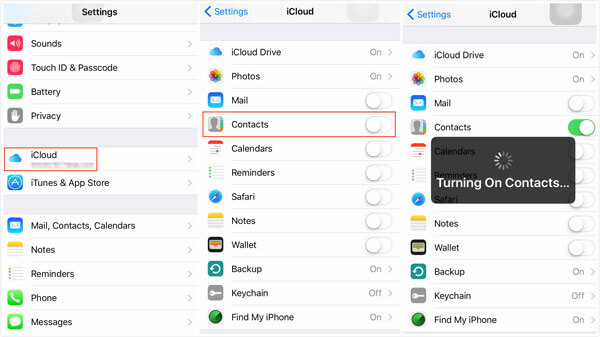
Czy uważasz, że możesz przenieść kontakty z iPhone'a na iPhone'a bez iCloud?
Tak, możesz! Jest to możliwe przy pomocy programów lub oprogramowania, które są przeznaczone do tworzenia kopii zapasowych i przechowywania większości danych mobilnych. Jednym z wysoce polecanych programów jest FoneDog Toolkit - iOS Data Backup & Restore.
Część 2. Jak szybko przenieść kontakty z iPhone'a na iPhone'a?
FoneDog Toolkit - Kopia zapasowa i przywracanie danych iOS pozwala na przesyłaj kontakty z iPhone'a na iPhone'a nawet bez iCloud. To oprogramowanie innych firm służy głównie do tworzenia kopii zapasowych wszystkich plików na całym iPhonie, iPadzie i iPodzie touch.
Ma następujące funkcje
- Wygodne tworzenie kopii zapasowej i przywracanie
- Możliwość selektywnego tworzenia i przywracania kopii zapasowej
- Brak utraty danych podczas procesu tworzenia kopii zapasowej i przywracania
Jeśli szukasz sposobów na wykonanie selektywnej kopii zapasowej kontaktów lub całej książki telefonicznej, pobierz bezpłatną wersję FoneDog Toolkit - iOS Data Backup & Restore.
Pobierz bezpłatną wersję już dziś, aby dowiedzieć się, jak dobrze możesz tworzyć kopie zapasowe danych bez obawy ich utraty. A następnie przenieś swoje kontakty na inne urządzenia.
Darmowe pobieranie Darmowe pobieranie
Jak korzystać z Fonedog Toolkit?
Krok 1: Pobierz i zainstaluj FoneDog Toolkit - iOS Data Backup & Restore. Uruchom program, podłącz urządzenie i kliknij iOS Data Backup

Krok 2: Wybierz tryb kopii zapasowej

Krok 3: Wybierz typy plików, które chcesz wykonać kopię zapasową, na przykład kontakty

Krok 4: Poczekaj na zakończenie procesu

Jak przenieść kontakty na nowy iPhone?
Proces jest podobny do tworzenia kopii zapasowej, z tą różnicą, że możesz po prostu wybrać plik kopii zapasowej z listy i wyodrębnić go w pełni lub selektywnie na nowym urządzeniu.
# 1: Podłącz iPhone'a do komputera. Uruchom FoneDog Toolkit - iOS Backup i przywracanie danych. Kliknij iOS Data Restore i kliknij przycisk „zobacz teraz”, aby rozpocząć sanowanie pliku kopii zapasowej.

# 2: Wybierz żądany plik kopii zapasowej. Wyodrębnij żądane typy plików. Wybieraj kontakty do przywrócenia. Poczekaj na zakończenie procesu

Przewodnik wideo: Jak wykonać kopię zapasową danych iPhone'a i przenieść dane na inny iPhone.
FoneDog Toolkit - Kopia zapasowa i przywracanie danych iOS jest tak łatwa w użyciu. Jest to o wiele łatwiejsze w porównaniu do innych metod w tym artykule. Sprawdź resztę!
Tutaj to artykuł przedstawiający „Jak wykonać kopię zapasową kontaktów iPhone'a w Google”
Część 3. Jak przenieść kontakty z iPhone'a na iPhone'a przez Bluetooth?
Najczęstszy i najłatwiejszy sposób przenieś kontakty pomiędzy urządzeniami iPhone jest przez Bluetooth. Technologia Bluetooth umożliwia łatwe przesyłanie plików między kompatybilnymi urządzeniami, o ile są one sparowane i znajdują się w zasięgu.
Oto kroki, w jaki sposób przenieść kontakty z iPhone'a na iPhone'a przez Bluetooth:
Włącz Bluetooth na obu urządzeniach
Zeskanuj i podłącz oba iPhone'y
Uruchom aplikację Kontakty na głównym telefonie
Wybierz wszystkie potrzebne kontakty i dotknij udostępnij. Wybierz opcję vCard
Udostępnij przez Bluetooth i zaakceptuj przesyłanie plików na drugim telefonie
Poczekaj na zakończenie całego procesu
Problemem może być także sparowanie obu urządzeń, a transfer może być powolny lub przerwany.
Część 4. Jak przenieść kontakty między urządzeniami iPhone za pośrednictwem iTunes?
iTunes to kolejne narzędzie do łatwego przesyłania kontaktów z iPhone'a na iPhone'a. Oprócz tworzenia kopii zapasowych iTunes może być również narzędziem do przywracania plików.
Możesz najpierw przenieść kontakty z kopii zapasowej starego iPhone'a i wykonać następujące czynności:
Upewnij się, że utworzono kopię zapasową starego iPhone'a do iTunes
Przywróć kopię zapasową iTunes na nowym iPhonie, przechodząc do okienka Podsumowanie po podłączeniu iPhone'a do iTunes
Kliknij Przywróć i poczekaj, aż przywracanie zostanie zakończone
Cała kopia zapasowa iTunes zostanie zastosowana na nowym iPhonie. Jednak ten proces wcale nie jest wygodny, ponieważ nie tylko przywróci kontakty, ale także całą kopię zapasową. Wszyscy wiemy, że nie potrzebujemy całej zawartości kopii zapasowej z iTunes. Może to nawet spowodować dalszą utratę danych, ponieważ nowe dane mogą zostać zastąpione przez poprzednią kopię zapasową.
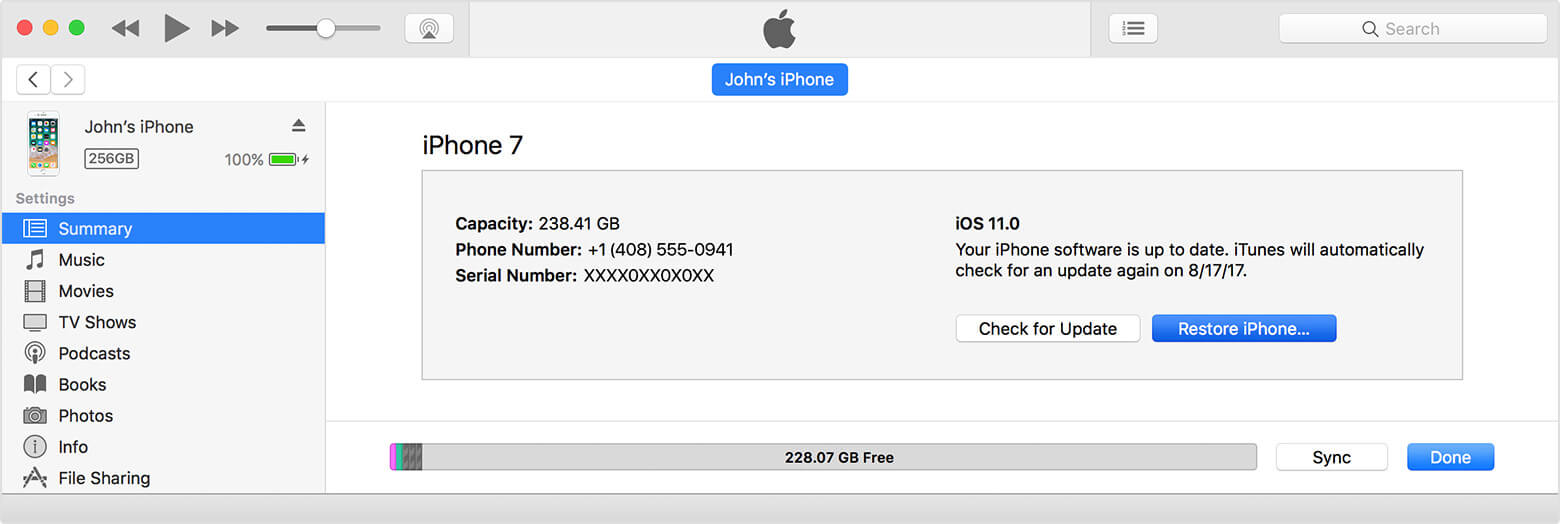
Część 5. Wniosek.
Mam nadzieję, że postępując zgodnie z metodami, które zasugerowaliśmy powyżej, udało sięwyodrębniono kontakty ze starego iPhone'a do nowego.
Wśród różnych sposobów przesyłania kontaktów z iPhone'a na iPhone'a najłatwiejszą i wygodniejszą opcją jest użycie FoneDog Toolkit - iOS Data Backup & Restore. Ten program jest bezpieczny w użyciu i bardzo skuteczny.
Zostaw komentarz
Komentarz
iOS Data Backup & Restore
Wykonaj kopię zapasową danych na komputerze i selektywnie przywróć dane iOS z kopii zapasowych.
Darmowe pobieranie Darmowe pobieranieGorące artykuły
- iMessage Out of Order - The Ultimate Fix
- Dane komórkowe urządzenia z systemem iOS nie działają? Oto prawdziwa poprawka!
- Jak wyświetlić usunięte zdjęcia w kopii zapasowej iTunes?
- Jak wykonać reset fabryczny iPhone'a bez hasła w łatwy sposób
- Metody tworzenia kopii zapasowych zdjęć na iCloud
- Utwórz kopię zapasową urządzeń iPhone na iCloud
/
CIEKAWYDULL
/
PROSTYTRUDNY
Dziękuję Ci! Oto twoje wybory:
Doskonały
Ocena: 4.4 / 5 (na podstawie 94 oceny)
